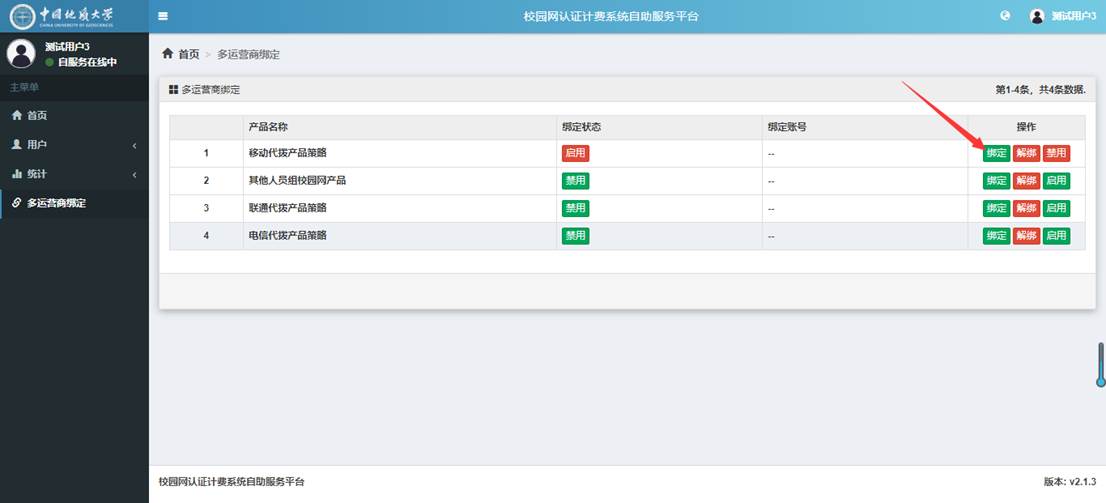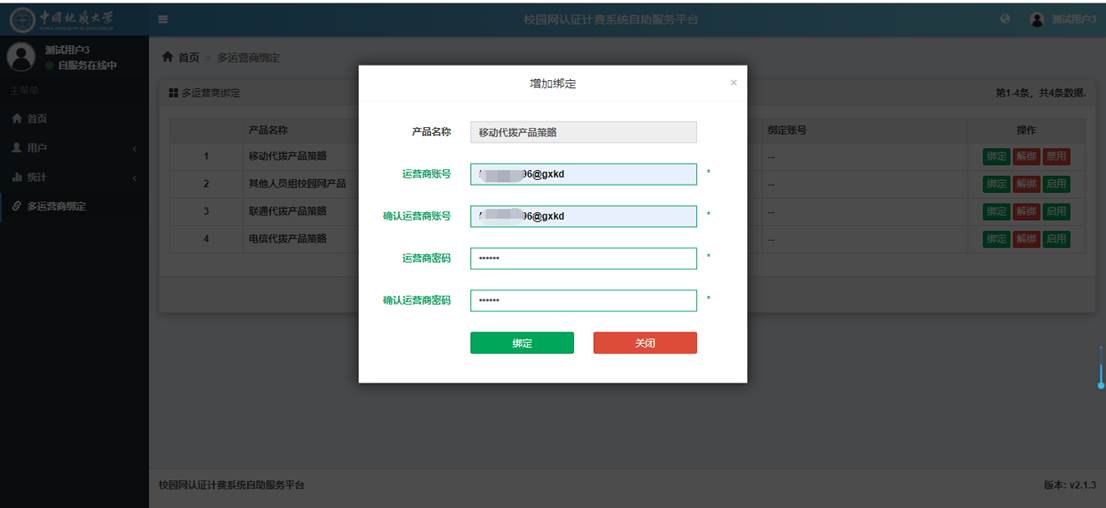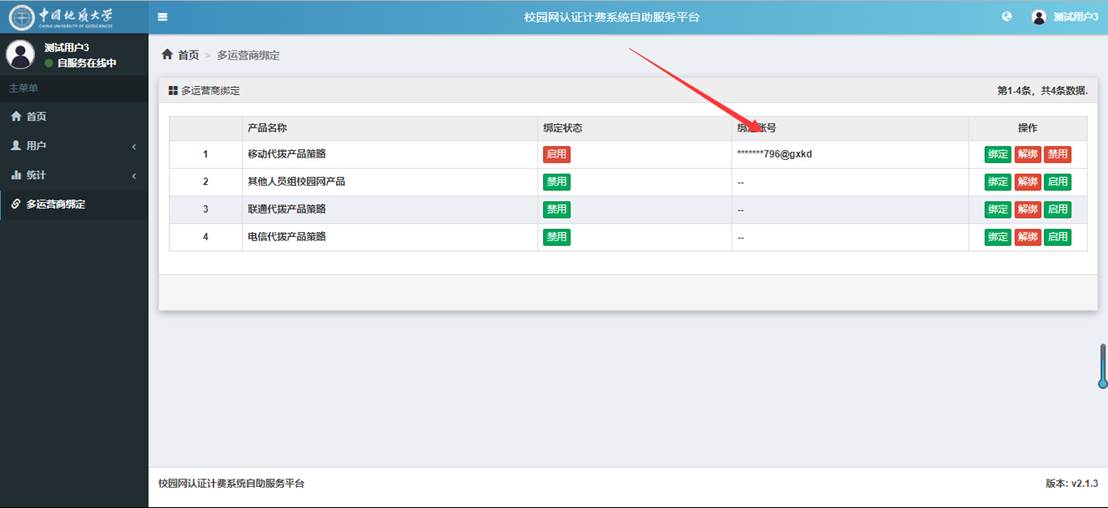一、 使用校园网认证计费系统网络
1.1.登录认证页面
无线环境连接相应的无线WiFi信号(有线环境插网线)会自动弹出登录页面
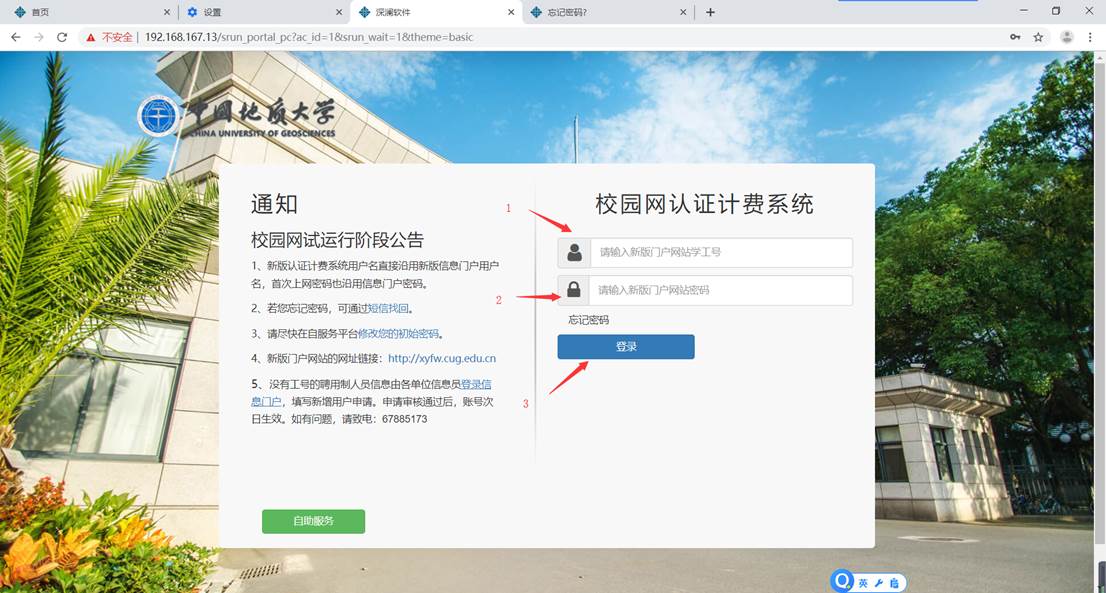
输入用户名和密码,点击登录,认证通过之后即可上网(注:正式收费运营后,运营商用户需进入自服务平台选择启用相应的运营商产品并绑定运营商账号)。
1.2.未自动弹出登录页面
如果未自动弹出登录页面,请手动输入地质大学官网网址www.cug.edu.cn即可跳转到登录页面

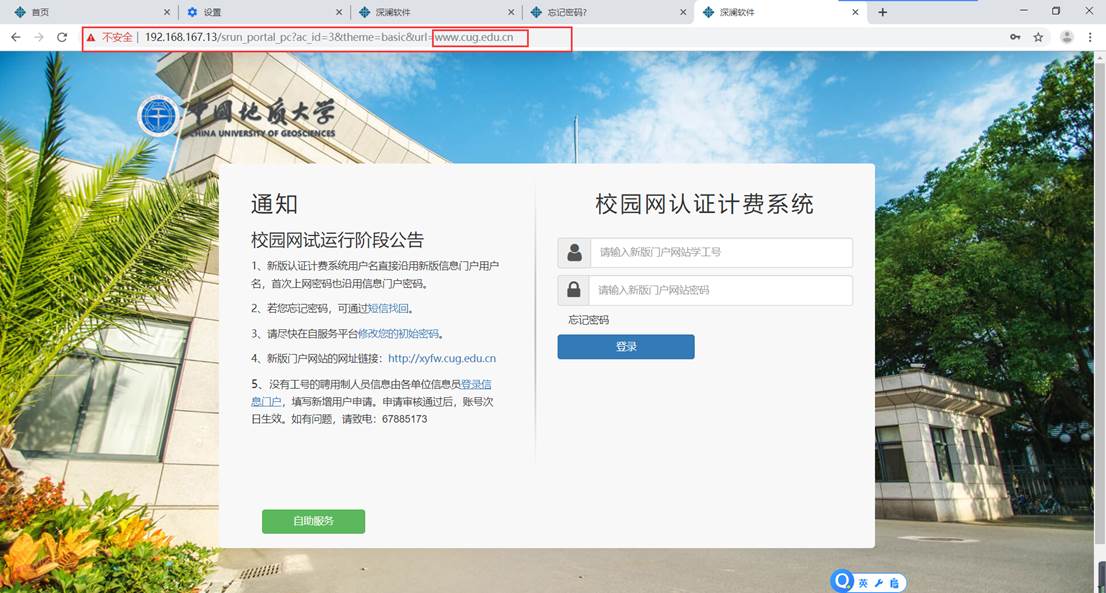
1.3.注销下线
若需要下线离开,点击注销即可下线。若页面已关闭,输入192.168.167.13或192.168.167.14即可回到该页面进行注销下线(Mac无感知认证同样不会弹出页面)。
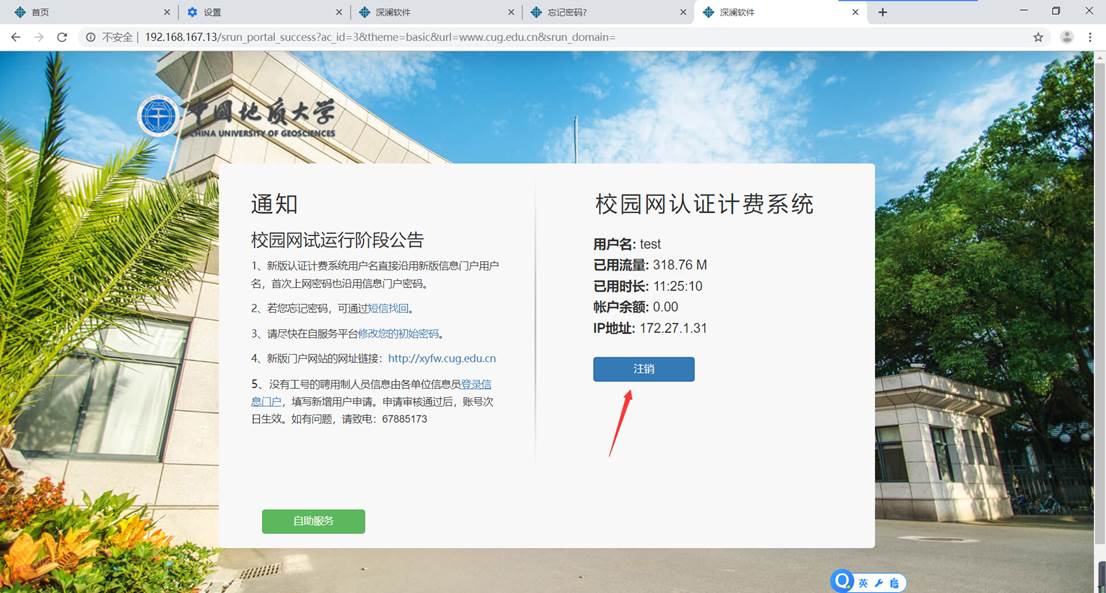
二、 自服务平台
2.1.忘记密码
点击登录界面的“忘记密码”或是自服务界面的“忘记密码”选项(注:此操作是在校园网账号信息中绑定有正确手机号码的前提下!否则无法生效!)
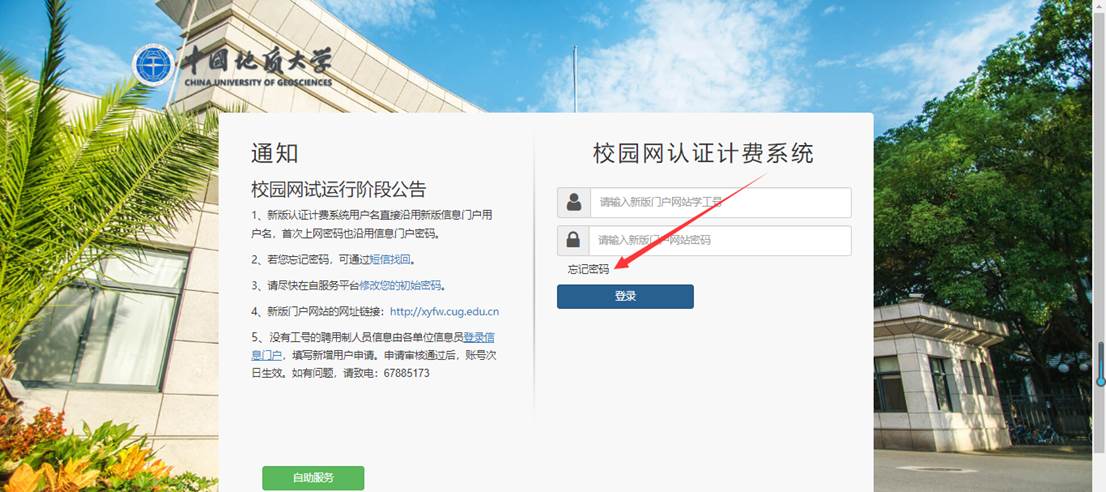
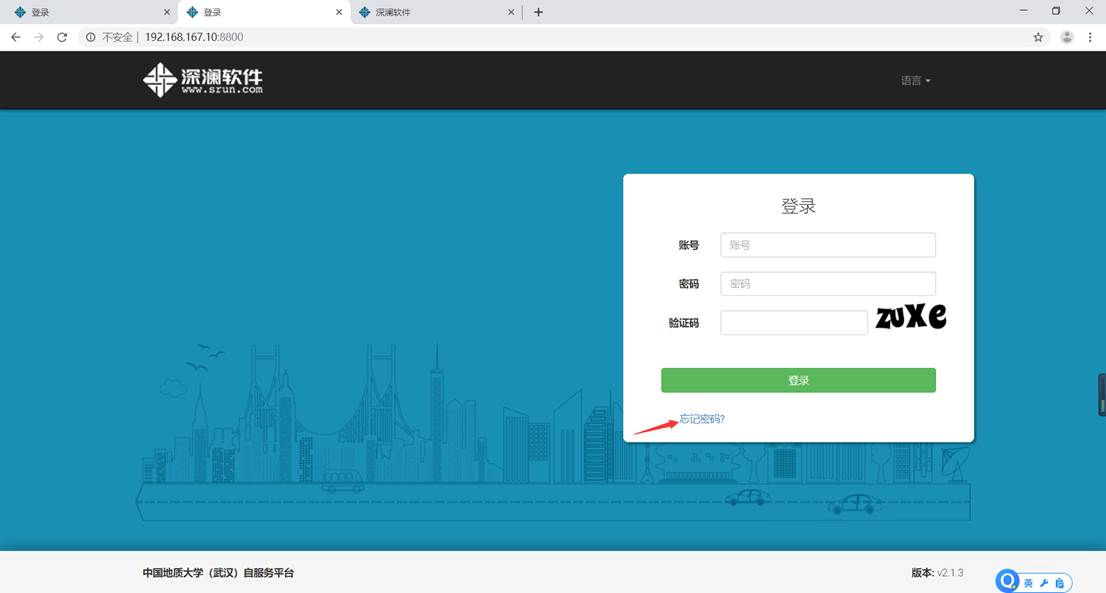
页面跳转后,输入账号然后点击获取验证码按钮,输入验证码之后提交
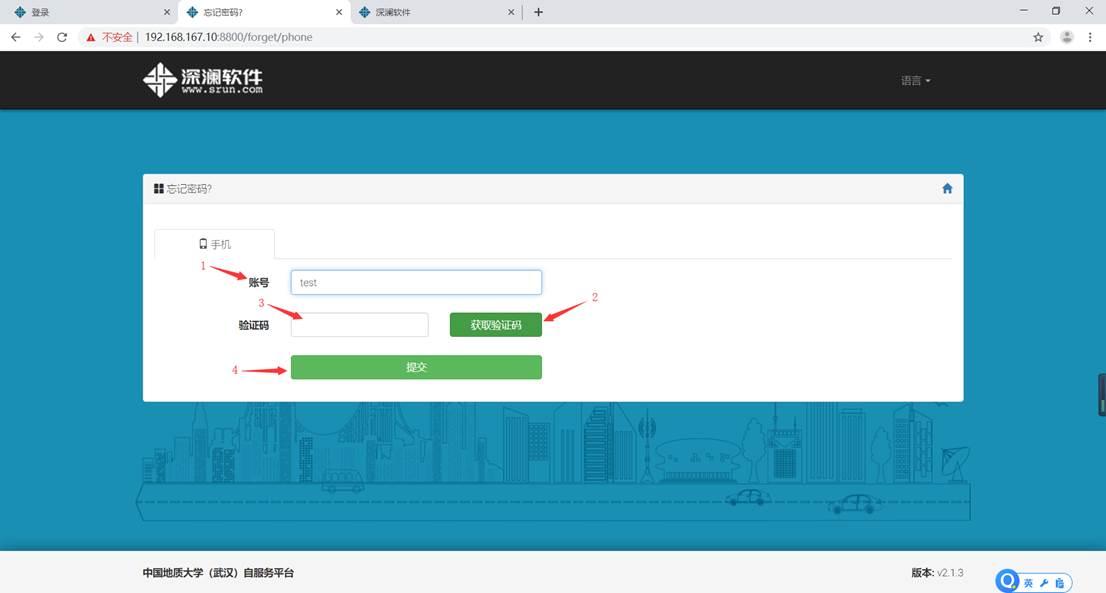
页面跳转后,输入密码之后提交即可完成密码的修改。
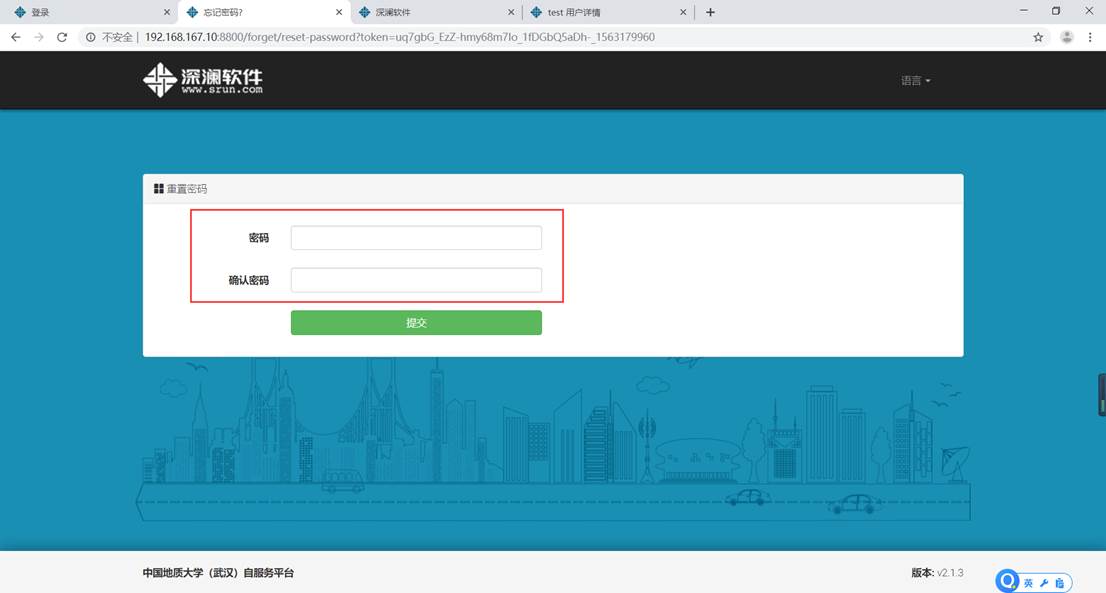
2.2.登录自服务平台
方式1
在认证页面点击“自助服务”按钮进入。在Mac无感知认证无法弹出认证页面时,请在浏览器中输入192.168.167.13或192.168.167.14,并点击“自助服务”进入。
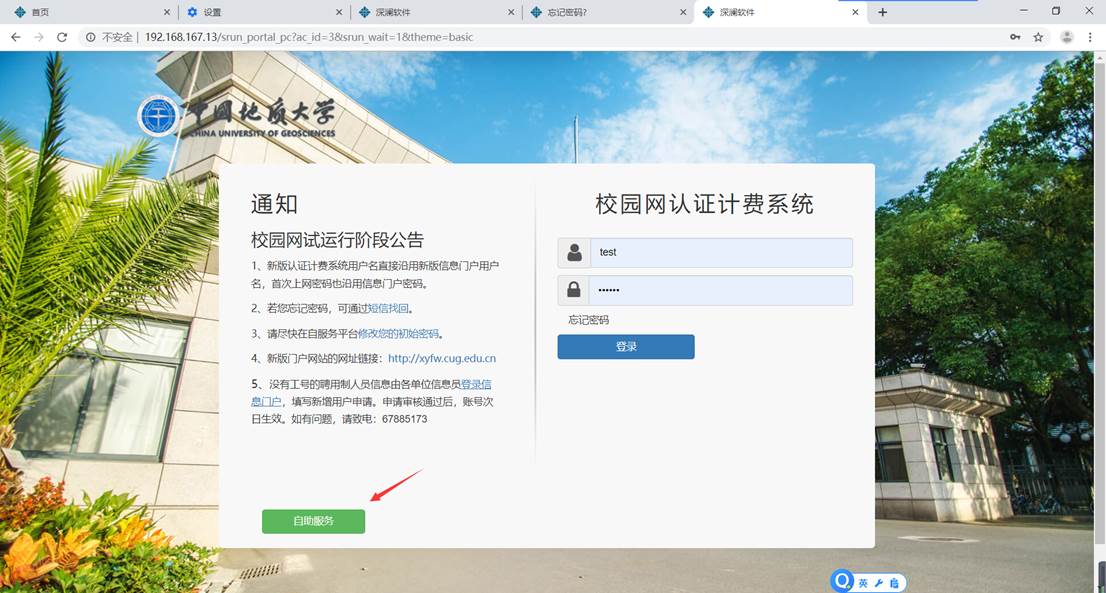
进入自服务登录页面并登录。
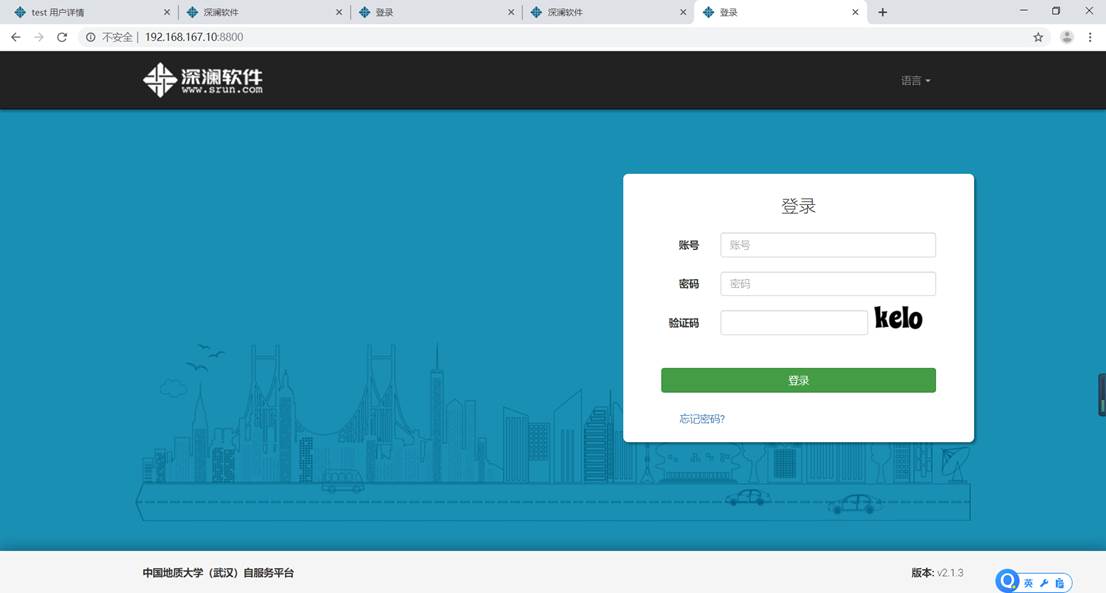
方式2
浏览器输入地址:http://192.168.167.10:8800
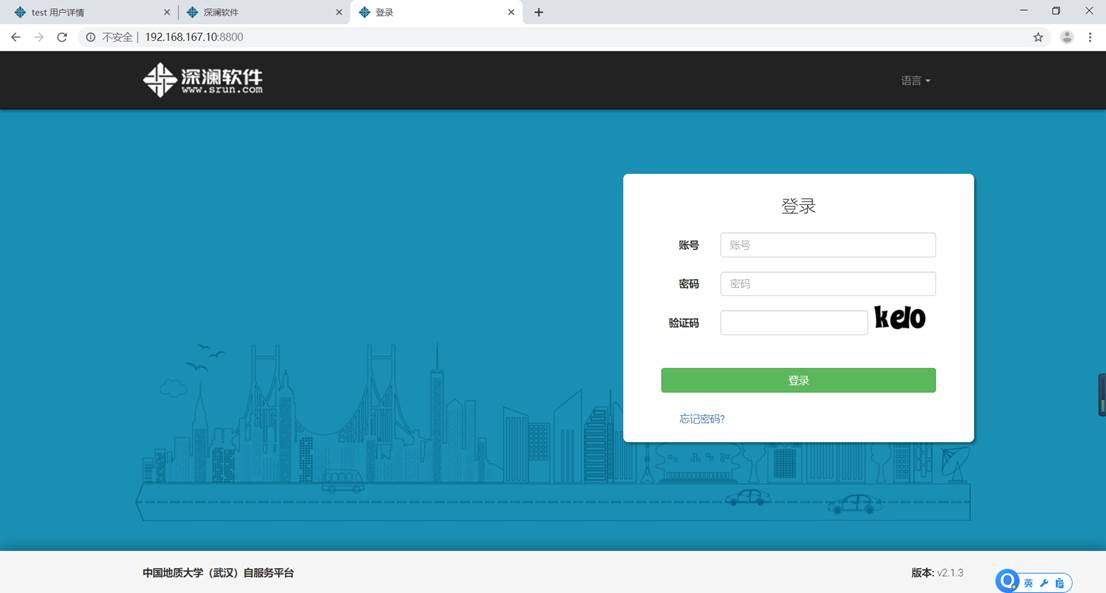
输入用户名、密码、验证码,点击登录
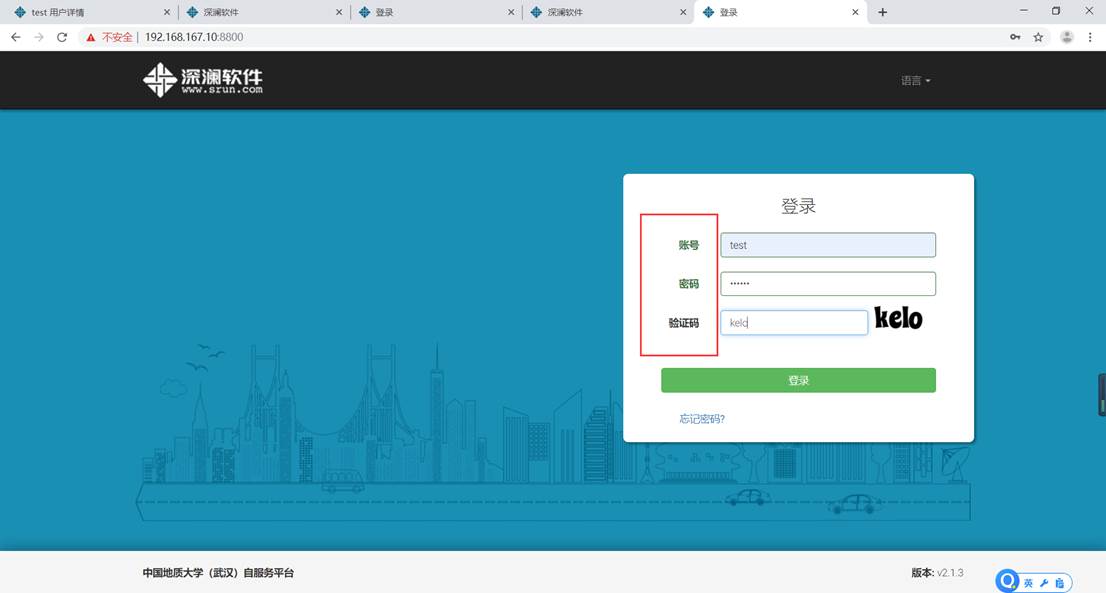
单独只登录自服务平台是无法上网的,只有在登录页面上进行登录,通过认证后才能上网。
2.3.查看账号基本信息
选择:用户→用户信息,可以查看到用户的基本信息
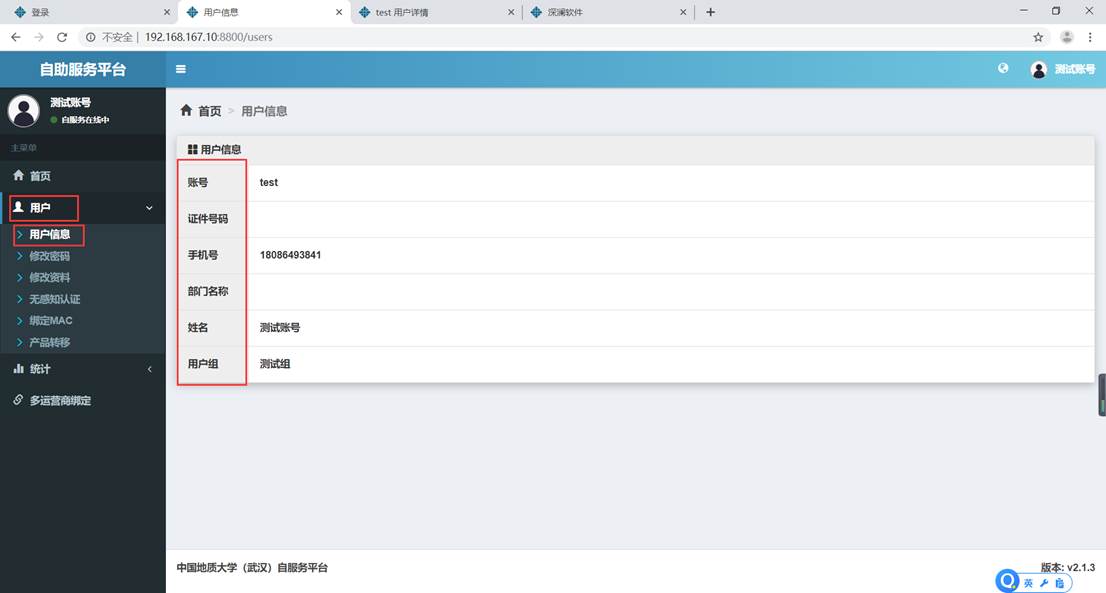
2.4.修改账号密码
登录自服务平台
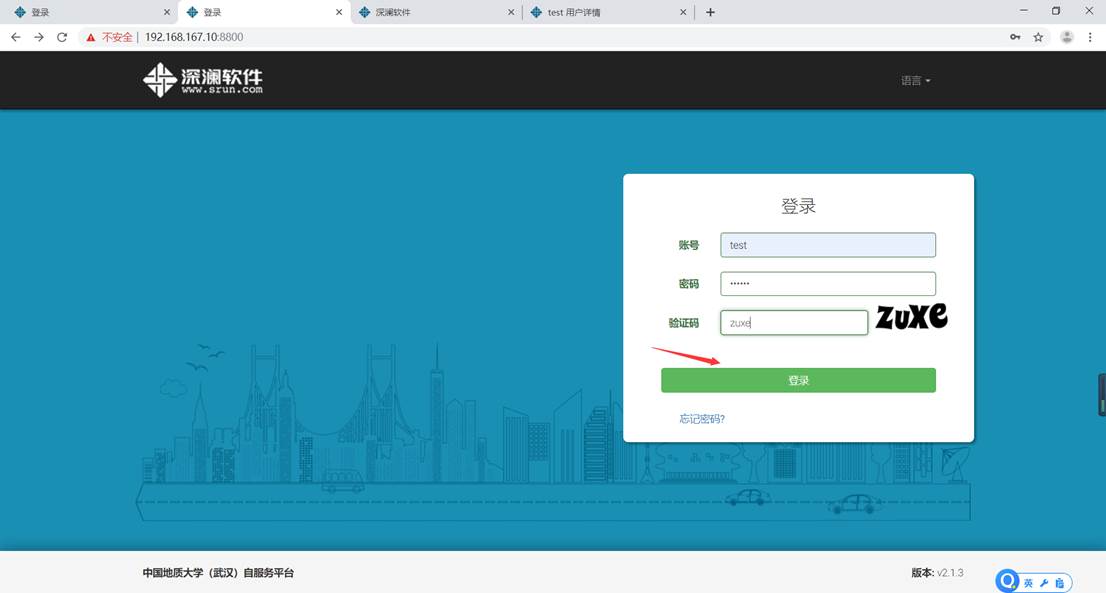
选择:用户→修改密码,输入新密码以及旧密码,点击修改即可完成修改密码操作。
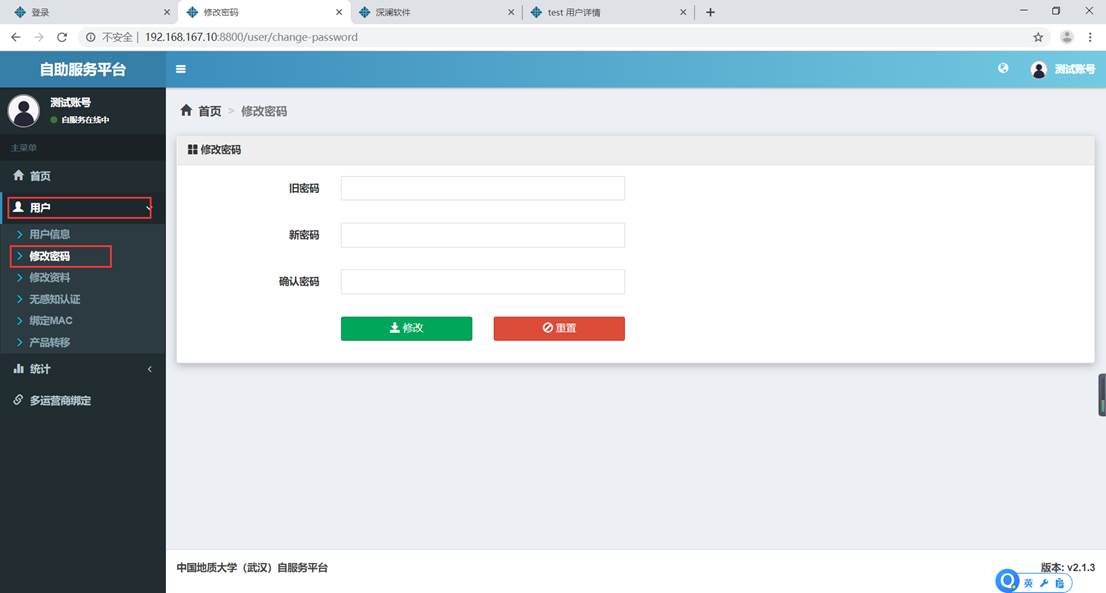
2.5.查看账号使用时长
选择:统计→按天时长统计,可以查看每天的在线时长
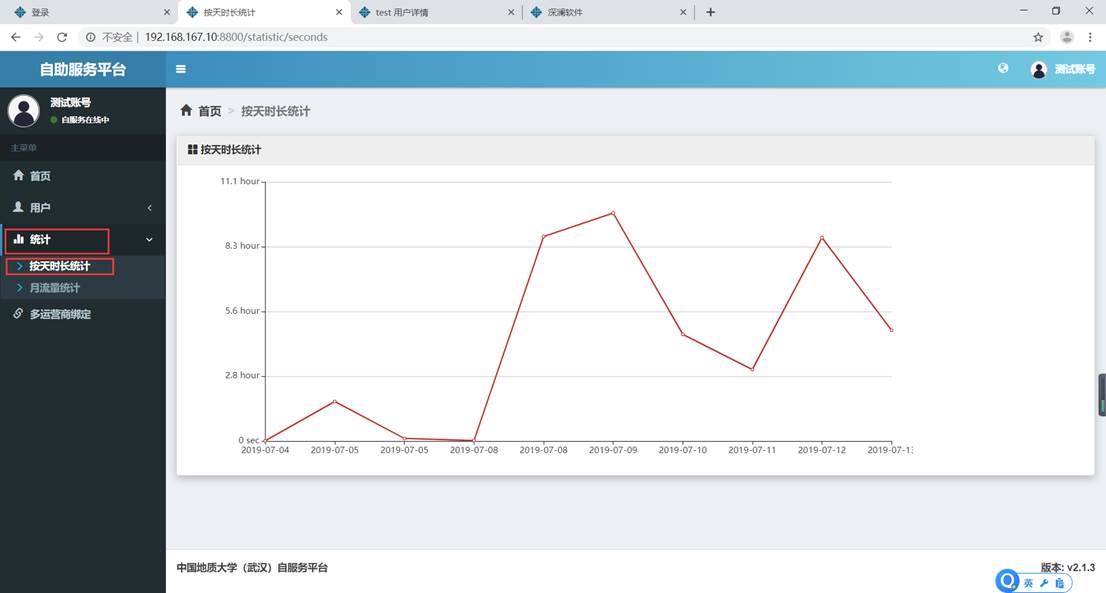
2.6.查看账号使用流量
选择:统计→月流量统计,可以查看该月的流量统计
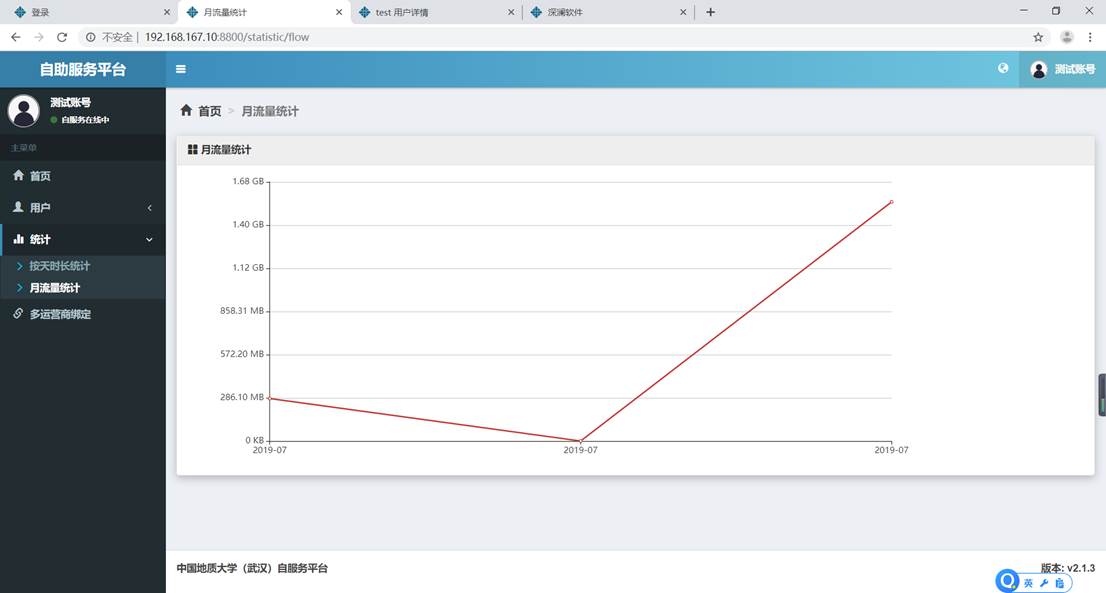
2.7.产品禁用与启用
用户首次使用账号时,默认使用的产品是校园网产品,即10G免费+5元/G产品。运营商用户想要使用运营商的产品链路时,需将其他三个产品链路禁用并启用相应运营商产品,且保证相应运营商产品排列在第一行。而后进行“运营商账号绑定”操作
下面使用一个使用移动运营商的用户来举例:
登录自服务平台
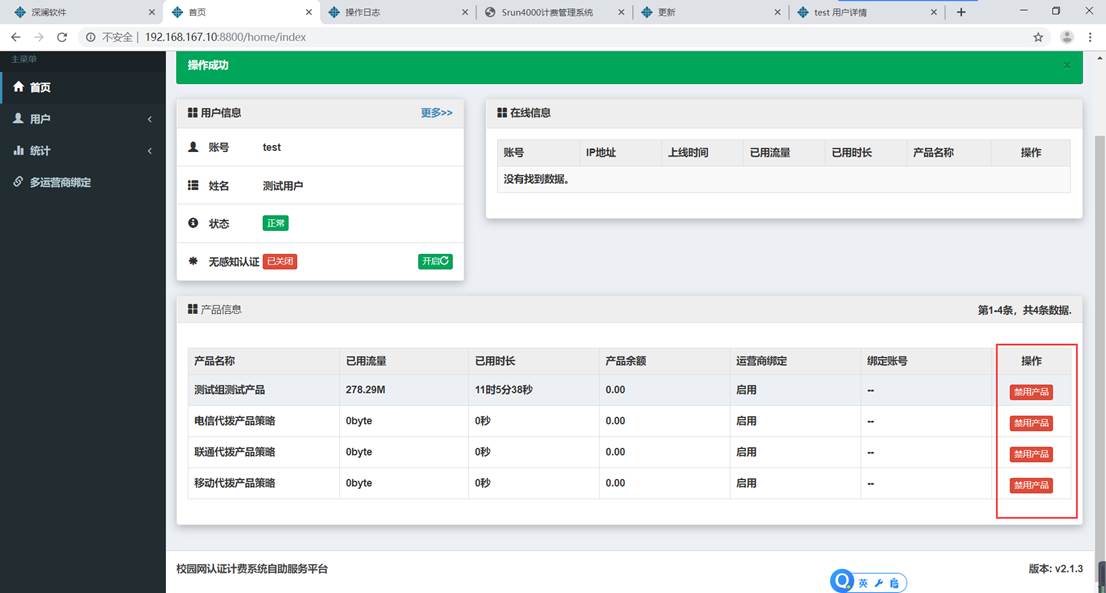
切换到移动运营商产品
点击禁用按钮,将其他3个产品全部禁用,只保留想要使用的产品(确保移动代拨产品策略启用并排列在第一位)。
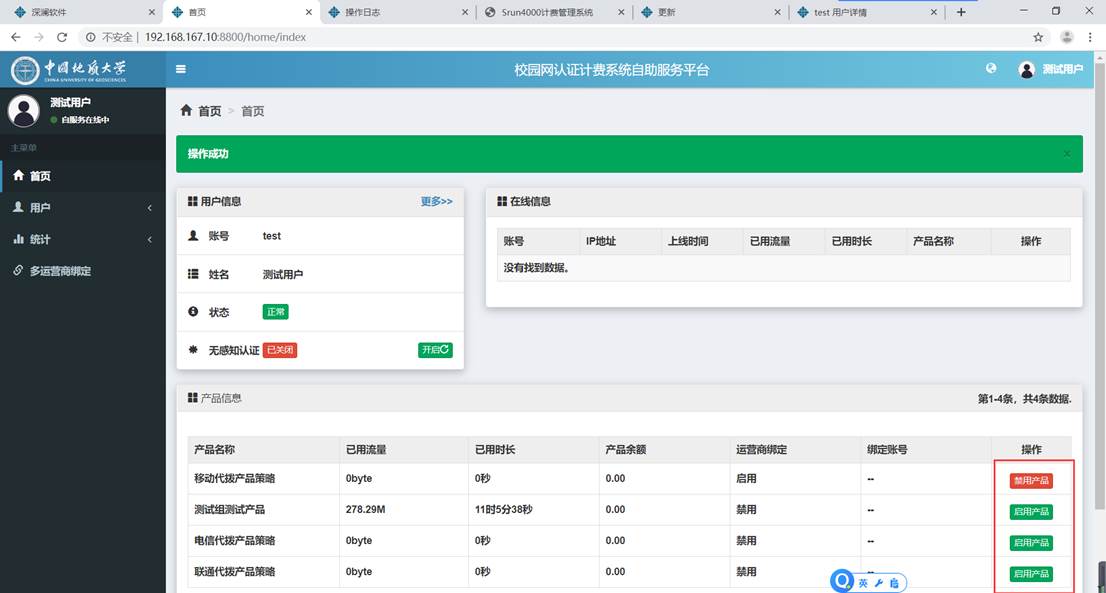
2.8.运营商账号绑定
用户如果选择三大运营商的套餐,需要在自服务中进行运营商绑定操作。
登录自服务平台后选择:多运营商绑定,点击绑定。
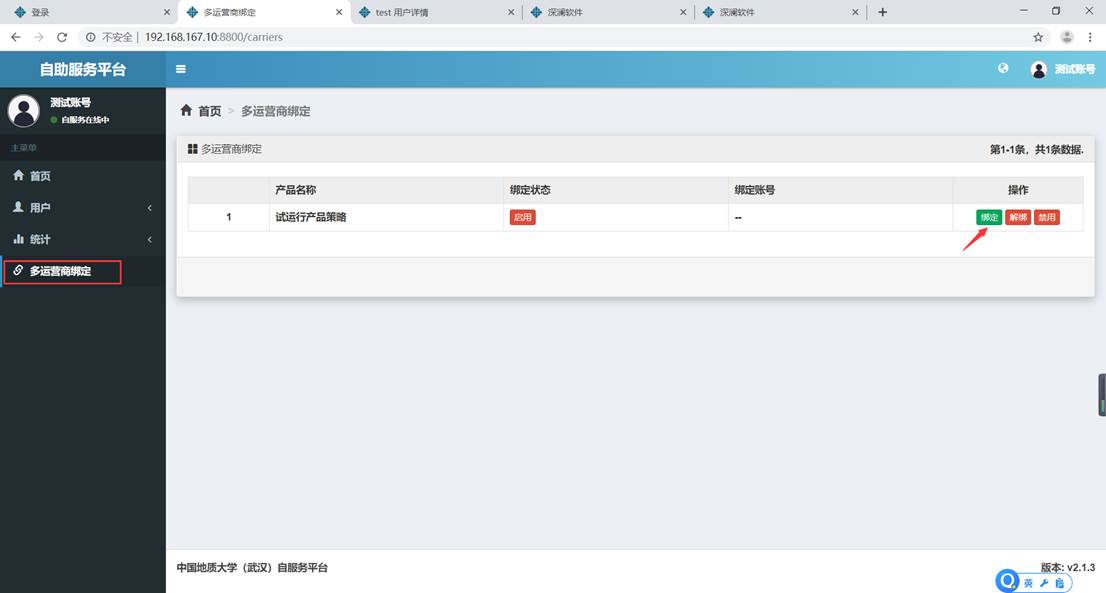
输入相关信息(运营商开户账号+域名:@gxkd(此域名为移动使用,其他运营商视情况而定)、运营商开户密码)点击绑定即可完成绑定操作。